photoshop cc 2018怎么使用全新的弯度钢笔工具?
陈泽佳1098
PS CC 2018中新增了很多功能,想要使用其中的弯度钢笔工具,该怎么使用呢?下面我们就来看看简单的实例教程。
1、嗨,今天我们来轻松学PS之全新的弯度钢笔工具
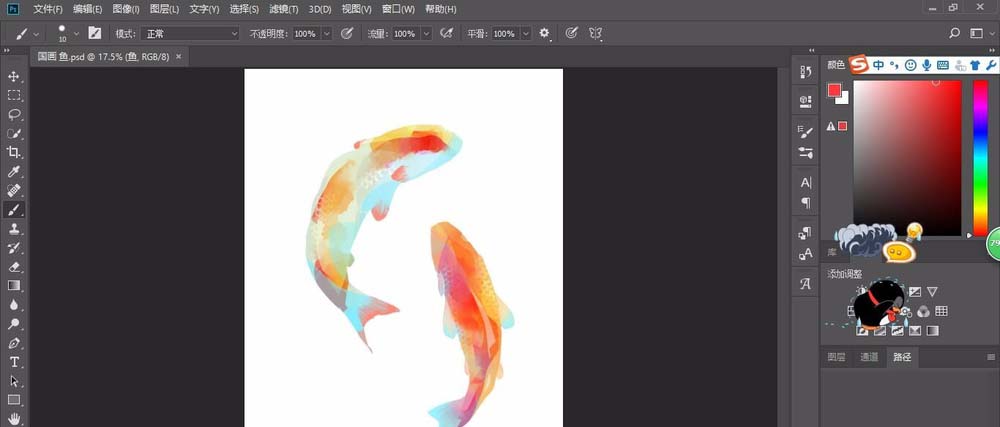
2、工具栏新增全新的弯度钢笔工具

3、画三个点会形成曲线
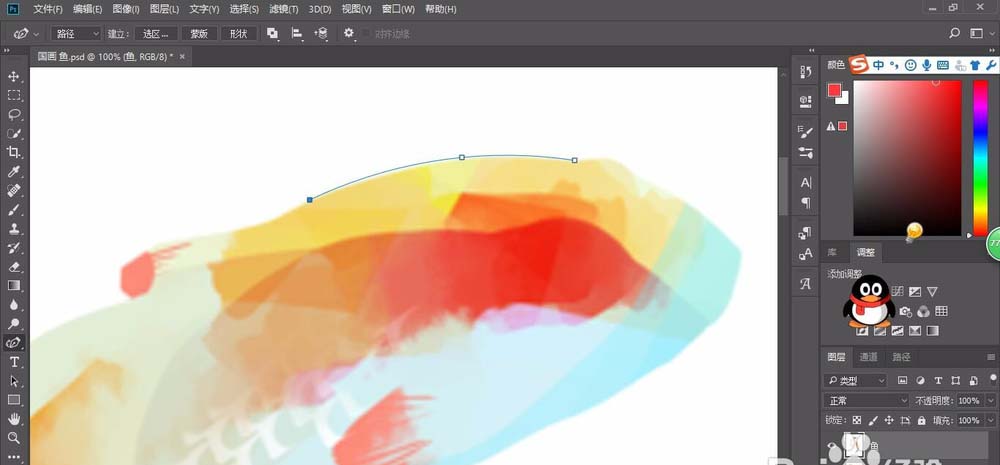
4、在一个点上双击可转为尖角,而尖角再双击可变为圆角
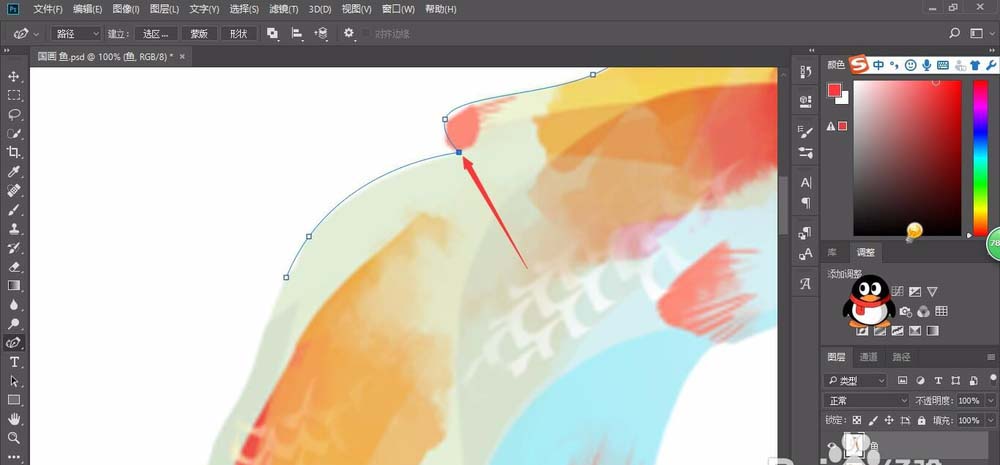
5、可对点进行移动
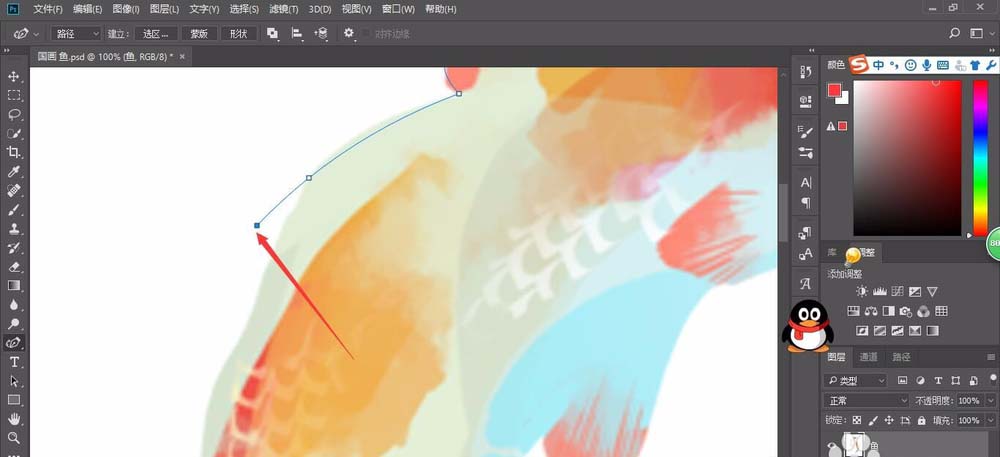
6、用直接选择工具来调出控制柄调整曲线。
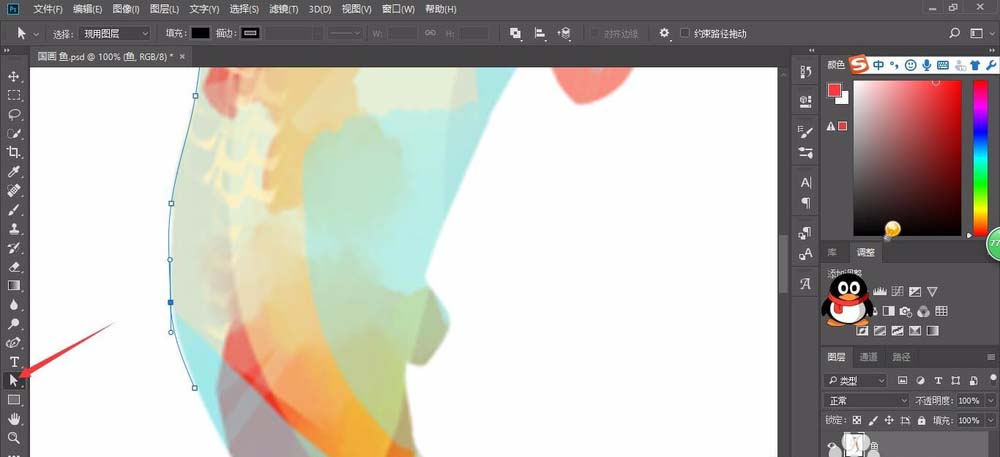
以上就是ps2018中弯度钢笔工具的使用方法,希望大家喜欢,请继续关注脚本之家。
相关推荐:

